Jak zrychlit stahování PS4

Zlepšete rychlost stahování na PlayStation 4 s našimi efektivními tipy a triky, které vám pomohou optimalizovat vaše připojení a užít si hry bez zbytečných prodlev.
Pokud se potýkáte s dlouhodobými problémy s náhlavní soupravou Oculus Quest 2, pravděpodobně jste při pokusu o vyřešení problému procházeli mnoha řešeními. Jakmile vyzkoušíte všechny dostupné možnosti, možná budete chtít udělat jednu z posledních věcí, než se pokusíte o výměnu, a to provést obnovení továrního nastavení.
Obnovení továrního nastavení; vrátí náhlavní soupravu do stavu, ve kterém byla, když opustila továrnu. Je zřejmé, že se nejedná o opravu, která by mohla vyřešit problémy s rozbitým nebo poškozeným hardwarem. Přesto může být efektivní při řešení softwarových problémů.
Poznámka: I když je náhlavní souprava resetována na tovární nastavení, tovární nastavení je aktuální verze operačního systému. Obnovení továrního nastavení nesníží verzi operačního systému na verzi, kdy byla vaše náhlavní souprava skutečně vyrobena; stačí jej resetovat do stavu, jako by byl právě teď nový.
Náhlavní soupravu Quest 2 můžete resetovat dvěma způsoby. První metoda využívá samotný headset, zatímco druhá využívá spárovaný mobilní telefon a aplikaci Oculus. Každá metoda by měla fungovat; stačí si vybrat tu, která se vám zdá nejjednodušší. Pokud narazíte na nějaké problémy, zkuste také použít jinou metodu.
Poznámka : Obnovení továrního nastavení náhlavní soupravy Quest 2 bude mít za následek ztrátu všech dat v zařízení. Ujistěte se, že jste si zazálohovali všechny uložené soubory, které si chcete ponechat.
Chcete-li náhlavní soupravu resetovat z náhlavní soupravy, musíte ji nejprve normálně vypnout. Dále spusťte náhlavní soupravu stisknutím a podržením tlačítka napájení a tlačítka pro snížení hlasitosti. Musíte podržet obě tlačítka, dokud se na náhlavní soupravě nezobrazí spouštěcí obrazovka.
Jakmile se zobrazí nabídka, pomocí tlačítek hlasitosti vyberte „Factory Reset“ a potvrďte stisknutím tlačítka napájení. Opět použijte tlačítka hlasitosti pro výběr „Ano“ na potvrzovací obrazovce. Nakonec stisknutím tlačítka napájení přijměte možnost a resetujte náhlavní soupravu.
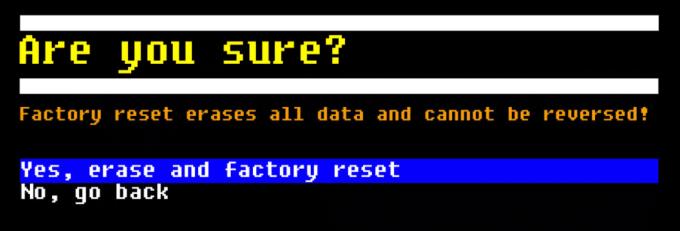
Stisknutím a podržením tlačítka napájení a snížení hlasitosti spusťte náhlavní soupravu, poté pomocí tlačítek hlasitosti zvýrazněte možnosti nabídky a pomocí tlačítka napájení je stiskněte.
Chcete-li resetovat náhlavní soupravu Quest 2 ze spárovaného mobilního telefonu a aplikace Oculus, musíte nejprve otevřít nabídku „Nastavení“. To lze nalézt ve spodní části aplikace. Dále vyberte připojený headset, který chcete resetovat, a klepněte na „Další nastavení“.
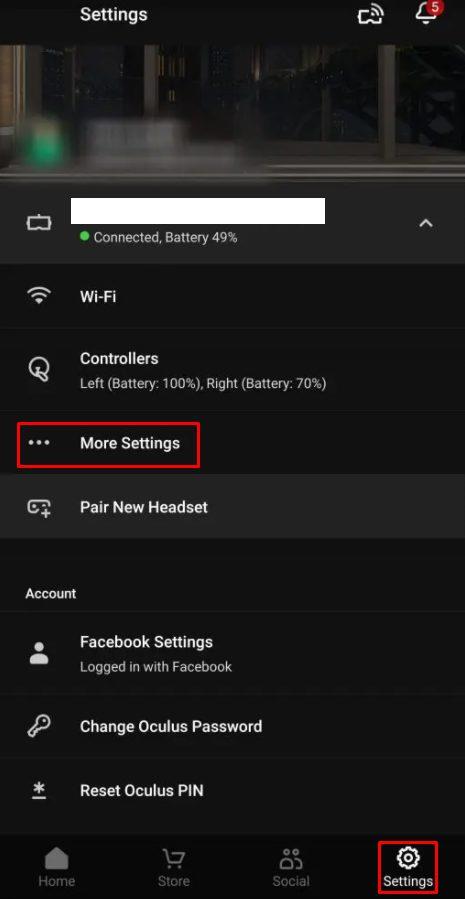
Klepněte na nabídku „Nastavení“ ve spodní části aplikace a poté vyberte „Další nastavení“.
V seznamu dalších nastavení klepněte na „Obnovit tovární nastavení“.
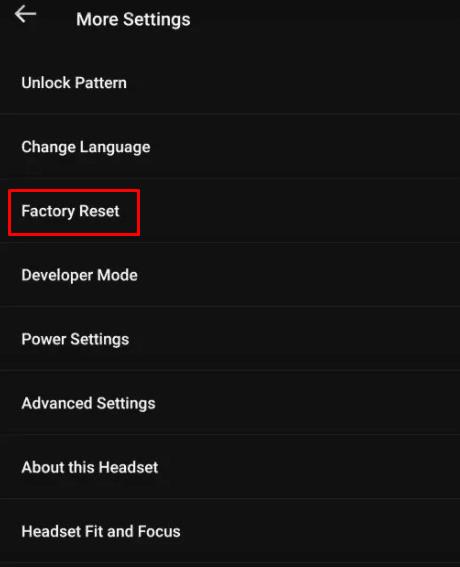
Klepněte na „Obnovit tovární nastavení“.
Nakonec potvrďte reset klepnutím na „Resetovat“.
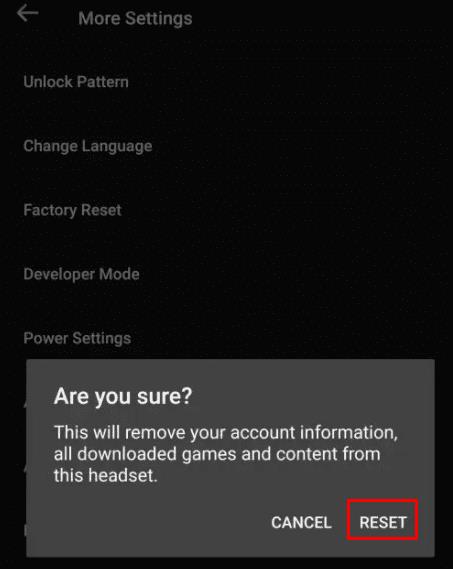
Klepnutím na „Reset“ resetujete náhlavní soupravu Quest 2.
Když vyzkoušíte všechny kroky pro odstraňování problémů, může být vaší poslední nadějí resetování zařízení na tovární nastavení. Podle kroků v této příručce můžete náhlavní soupravu Oculus Quest 2 resetovat do továrního nastavení.
Zlepšete rychlost stahování na PlayStation 4 s našimi efektivními tipy a triky, které vám pomohou optimalizovat vaše připojení a užít si hry bez zbytečných prodlev.
Pokud se vaše ovladače Oculus Quest 2 (nyní známé jako Meta Quest 2) VR nechovají tak, jak by měly, můžete se stát obětí posunu ovladače. Zde je několik užitečných tipů na opravu.
Bohužel, sandboxová hra Minecraft od Mojangu je známá tím, že kazí světy a činí je nehratelnými. Naučte se, jak snadno obnovit zálohu herního světa a co dělat při jeho poškození.
Když přijde řeč na crafting v Minecraftu, většina lidí myslí na použití diamantů, ale ohňostroje přidávají do hry zábavu a například i estetický prvek.
Minecraft není nic menšího než fenomén, ale to, co hru skutečně vylepšuje, je hraní s přáteli. Díky multiplayeru je celý zážitek lepší.
Objevte různé herní režimy v Minecraftu a naučte se, jak jednoduše přepínat mezi nimi. Vylepšete svůj zážitek a rozvíjejte kreativitu!
Pokud PlayStation 5 nepoužíváte, měli byste jej vypnout. Vypnutím PS5 můžete konzoli ochladit a vyřešit některé problémy s výkonem.
Zjistěte, jak zapnout <strong>Ray Tracing</strong> v Minecraftu, pro fotorealistickou grafiku s požadavky na hardware.
Získejte nejlepší zážitek z VR hraní s našimi 6 tipy a triky pro nové majitele Oculus Quest 2. Aktivujte správná nastavení a objevte úžasné funkce.
Máte potíže s připojením konzole PS5 ke konkrétní síti Wi-Fi nebo Ethernet? Objevte 14 účinných řešení pro opravu tohoto problému.
Naučte se, jak efektivně raidovat na Twitchi a budovat svou komunitu, protože bezproblémová spolupráce s jinými streamery může urychlit váš růst.
Zjistěte, jak opravit chybu „Nelze se připojit ke světu“ v Minecraftu a vraťte se k hraní se svými přáteli bez problémů.
Zjistěte, jak snadno vrátit hry zakoupené na PlayStation Store a získat zpět své peníze. Přehled zásad a postupů vrácení peněz pro PS4 a PS5.
Dlouholetí hráči Minecraftu znají různé typy stavebních bloků a materiálů. V tomto článku se podíváme na využití mědi v Minecraftu.
Získejte lepší herní zážitek a připojte svůj VR Oculus Quest 2 k počítači. Zde je návod, jak se to dělá.
Nákup fyzických kopií her je sice skvělý způsob, jak budovat svou sbírku, ale s Nintendo eShop na Switch si můžete snadno stáhnout všechny tituly, které si přejete.
Zjistěte, jak hrát Steam hry na vaší VR Oculus Quest 2 pro maximální zážitek.
Sony PlayStation 5 je působivý kus stroje, který dokáže zobrazovat hry PS5 v rozlišení 4K a 120 snímcích za sekundu – ale uvědomili jste si, že má skrytý webový prohlížeč. To znamená, že stejně jako Xbox Series X může PlayStation 5 procházet web, i když v poněkud omezené míře.
Soundbary jsou fajn, ale pokud se chcete ponořit do her pro PlayStation 5, budete potřebovat sluchátka. Jak připojit bezdrátová Bluetooth sluchátka k PS5?
Pokud vaše PlayStation 5 funguje špatně a hrozí přehřátí, přečtěte si těchto 6 tipů, jak ochladit PS5 a prodloužit její životnost.
Časté pády Steamu na PC mohou mít různé příčiny. Zde je 9 možných oprav, které vám mohou pomoci vrátit se k hraní.
Pokud máte nedostatek vnitřního úložného prostoru na své Sony PlayStation 5 nebo PS5, možná budete chtít znát požadavky NVMe pro rozšíření úložiště PS5
Hledáte způsoby, jak provést upgrade interního úložiště PS5? Toto je nejlepší průvodce, který můžete na webu najít ohledně upgradu úložiště PS5.
Pokud hledáte, jak vylepšit své herní zařízení, podívejte se na tento seznam nezbytného vybavení pro hráče, které zvýší váš herní zážitek.
Podívejte se na náš seznam 8 nejlepších bezdrátových sluchátek, která si můžete vybrat podle svého rozpočtu, životního stylu a potřeb.
Zjistěte, jak opravit chybu kódu 4008 "neúspěšné připojení k serveru", když se pokoušíte hrát Warhammer 40,000: Darktide, a naučte se, proč se tato chyba objevuje.
Zjistěte, jak řešit pády Černého Mýtu: Wukong, abyste si mohli užít tuto vzrušující akční RPG bez přerušení.
Steam Deck je mocné přenosné zařízení, které vám umožňuje hrát PC hry na cestách. Jednou z největších výhod používání Steam Decku k hraní emulovaných her je možnost hrát klasické hry z starších konzolí, které nemusí být dostupné na moderních platformách.
V tomto článku se dozvíme, co je to překryvná vrstva Discord a proč překryvná vrstva Discord nefunguje. Začněme tedy opravou Discord Overlay Not Working.
Nejde vám zapnout Steam Deck? Přečtěte si tento článek nyní a najděte nejlepší způsoby, jak vyřešit problém s tím, že se Steam Deck nezapne.




























